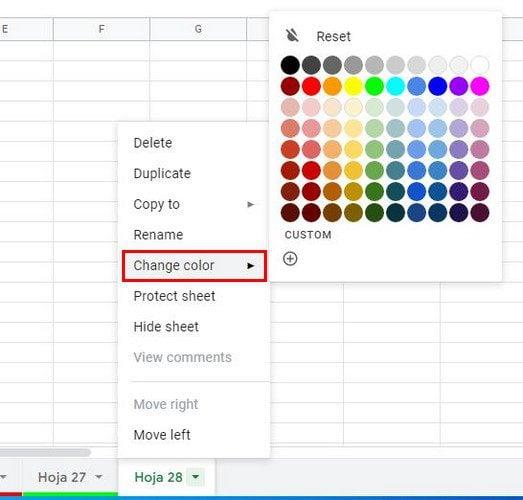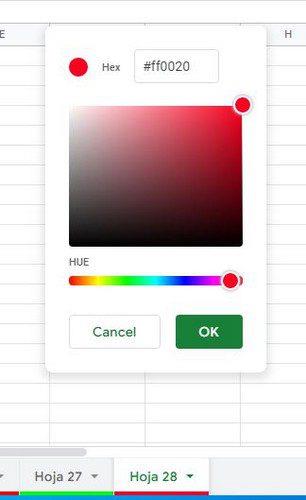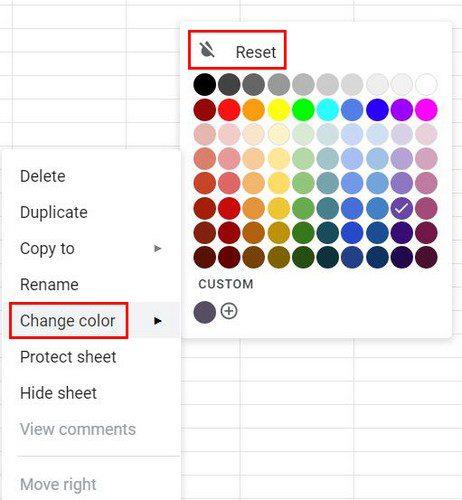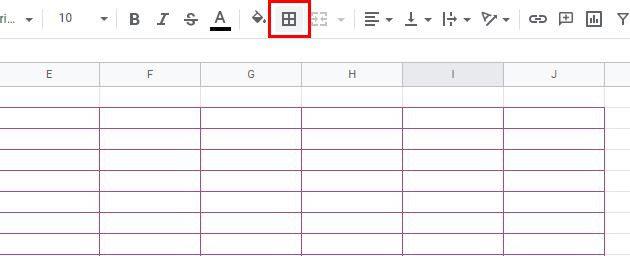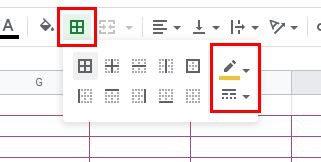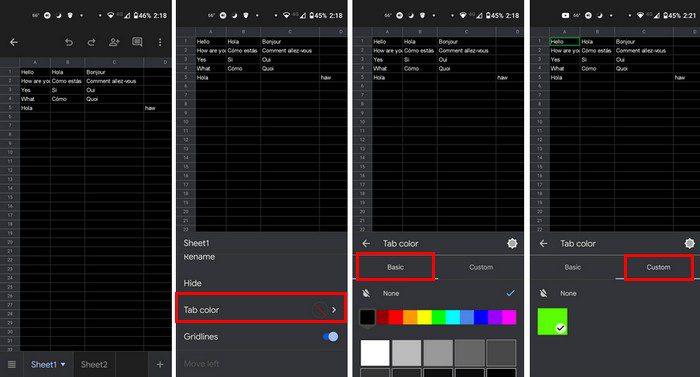Kui olete organiseeritud, saate asjad kiiremini tehtud ja asju on lihtsam leida. Üks tööriist, mis aitab teil midagi kiiremini leida, on värv . Kui lisate Google'i arvutustabelite vahekaardile värvi, millele peate sageli juurde pääsema, on seda lihtsam leida. Hea uudis on see, et saate Google'i arvutustabelite sisseehitatud valiku abil võimalikult paljudele vahekaartidele värvi lisada. Samuti saate seda igal ajal muuta ja täielikult kustutada.
Kuidas lisada Google'i lehe vahekaartidele värvi
Kui kasutate arvutit, saate Google'i arvutustabeli vahekaartidele värvi lisada, järgides mõnda lihtsat sammu. Kui olete Google'i arvutustabelid avanud, valige leht, mille vahekaardile soovite värvi lisada. Menüüsse pääsete juurde, kui klõpsate vahekaardi numbrist ( või nimest ) paremal asuval rippmenüül või paremklõpsate vahekaardil.
Kui menüü on ilmunud, asetage kursor valikule Muuda värvi.
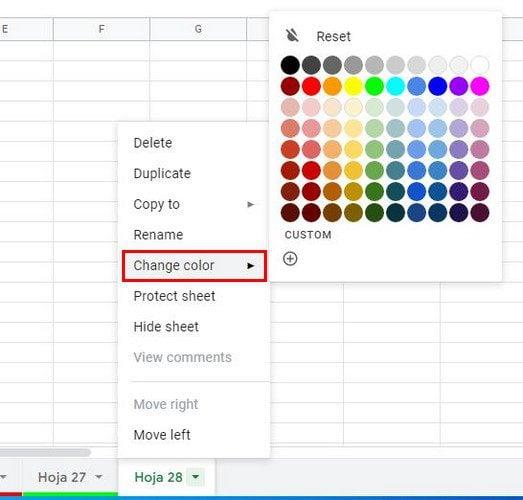
Saate valida paljude värvide vahel; kui te ei näe seda, mis teile meeldiks, võite klõpsata valikul Kohandatud või plussmärk. Kui ilmub väike aken, saate õige värvi valimiseks sisestada kuueteistkümnendarvu või kasutada värviruudu all olevat liugurit. Ärge unustage muudatuste salvestamiseks klõpsata rohelist nuppu OK.
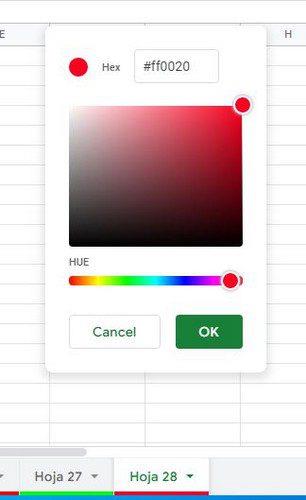
Kuni teil on menüü avatud, saate kasutada muid võimalusi. Näiteks saate teha muid asju, näiteks:
- Kustutage leht
- Loo duplikaat
- Kopeerige sisu uude või juba olemasolevasse arvutustabelisse
- Nimeta ümber
- Kaitselehte
- Peida leht
- Vaata kommentaare
- Liigu paremale
- Liigu vasakule
Kuidas eemaldada Google'i arvutustabelite vahekaardilt värve
Lõppude lõpuks otsustasite, et värvi lisamine pole hea mõte. Värvi saate hõlpsalt eemaldada, klõpsates vahekaardi numbrist või nimest paremal asuval rippmenüül ja valides valiku Muuda värvi . Ülaosas näete lähtestamisvalikut, mis eemaldab teie lisatud värvi.
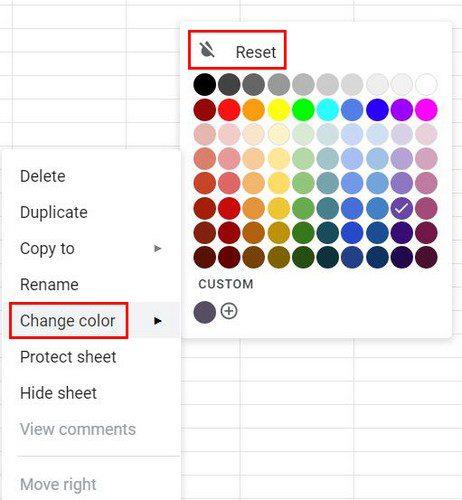
Kuidas muuta äärise värvi Google'i arvutustabelites
Kui me käsitleme värvi muutmist ja olete vahekaardi värvi juba muutnud, siis miks mitte lisada lahtritele stiili ja värvi? Tõstke esile ala, kus saate ääriseid ja värvi lisada. Kui see ala on valitud, klõpsake ülaosas ikoonil Ääris, mis näeb välja nagu ruut.
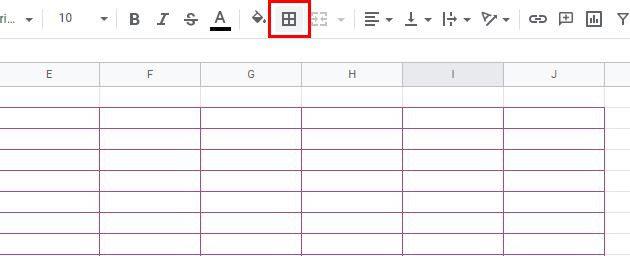
Kui klõpsate sellel valikul, näete lahtri piiride värvi ja kujunduse rippmenüüd. Teil on valida erinevate stiilide vahel. Kui olete need kaks valikut valinud, klõpsake suvandil Kõik piirid ja teie valikud rakendatakse.
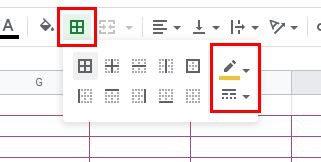
Näpunäide. Saate anda kõigile vahelehtedele ühesuguse värvi, vajutades klahvi Control ja seejärel vahekaartidel klõpsates. Kui kõik vahelehed on valitud, klõpsake rippmenüül ja valige värv. Peaksite nägema, kuidas kõik vahelehed saavad sama värvi.
Kui teil oli selle klaviatuurikombinatsiooniga probleeme, võite proovida vajutada ka tõstuklahvi, millele järgneb esimene ja viimane vahekaart, kus soovite värve rakendada. Seejärel klõpsake rippmenüül ja valige oma värv.
Vahekaardi värvi muutmine Androidis
Google'i lehe vahekaardi värvi muutmine on võimalik ka teie Android-seadmes. Alustamiseks veenduge, et teil oleks avatud õige arvutustabel. Kui see on tehtud, puudutage vahekaarti, millele soovite värvi lisada, ja libistage üles, et näha valikut Vahekaardi värv. Näete kahte vahekaarti; Põhiline ja kohandatud. Ülemiselt realt leiate 11 värvi, mille hulgast saate valida. Selle värvirea all näete valitud värvi erinevaid toone.
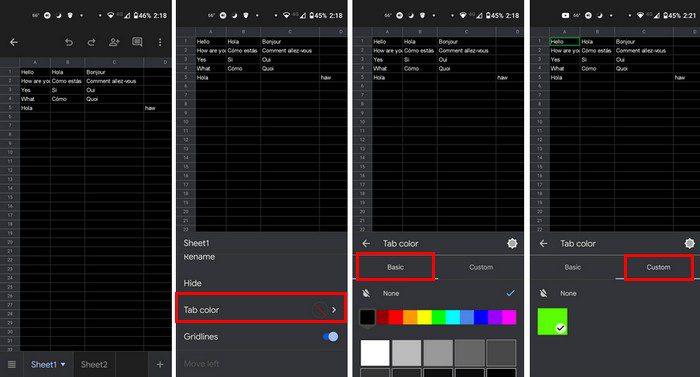
Pidage meeles, et oma Android-seadmes ei saa te kohandatud värvi luua. Seda saab teha ainult arvutis. Kui teeksite selle, kuvatakse see ainult teie Android-seadme jaotises Kohandatud, kuid te ei näe selle loomise valikuid.
Järeldus
Kui lisate Google'i arvutustabelite vahekaartidele värvi, leiate need hõlpsalt üles. Valikus on mitmesugused värvid. Kui te ei näe seda, mis teile meeldib, saate isegi luua kohandatud värvi. Kui kasutate arvutit, pääsete juurde rohkematele valikutele, kuid saate siiski oma Android-seadmest vahekaardile värvi lisada. Milliseid värve te valite? Jagage oma mõtteid allolevates kommentaarides ja ärge unustage artiklit teistega sotsiaalmeedias jagada.